订阅 NetApp 智能服务(受限模式)
 建议更改
建议更改


从云提供商的市场订阅 NetApp 智能服务,以按小时费率 (PAYGO) 或通过年度合同支付数据服务费用。如果您从NetApp (BYOL)购买了许可证、则还需要订阅市场产品。您的许可证始终会首先收费、但如果超出许可容量或许可证期限到期、则会按小时收费。
市场订阅支持以受限模式对以下数据服务收费:
-
备份和恢复
-
Cloud Volumes ONTAP
-
分层
-
勒索软件保护
-
灾难恢复
分类功能可通过您的订阅启用,但使用分类是免费的。
订阅数据服务涉及将市场订阅与与连接器关联的云凭据关联起来。如果您按照"开始使用受限模式"工作流操作、则您应该已经拥有Connector。要了解更多信息,请查看"在受限模式下快速启动BlueXP"。
以下视频展示了从 AWS Marketplace 订阅 NetApp 智能服务的步骤:
-
在BlueXP控制台的右上角、选择设置图标、然后选择*凭据*。
-
选择一组凭据的操作菜单,然后选择*Configure订阅*。
您必须选择与连接器关联的凭据。您不能将商城订阅与BlueXP关联的凭据关联。

-
要将凭据与现有订阅相关联,请从下拉列表中选择订阅,然后选择*Config*。
-
要将凭据与新订阅关联、请选择*添加订阅>继续*、然后按照AWS Marketplace中的步骤进行操作:
-
选择*查看购买选项*。
-
选择*订阅*。
-
选择*设置您的帐户*。
您将重定向到BlueXP网站。
-
在*订阅分配*页面中:
-
选择要与此订阅关联的BlueXP 组织或帐户。
-
在*替换现有订阅*字段中,选择是否要将某个组织或帐户的现有订阅自动替换为此新订阅。
BlueXP 会将组织或帐户中所有凭据的现有订阅替换为此新订阅。如果一组凭据从未与订阅关联、则此新订阅将不会与这些凭据关联。
-
对于所有其他组织或帐户、您需要重复这些步骤来手动关联订阅。
-
选择 * 保存 * 。
-
-
在控制台的右上角,选择“设置”图标,然后选择“凭据”。
-
选择一组凭据的操作菜单,然后选择*Configure订阅*。
您必须选择与连接器关联的凭据。您不能将商城订阅与BlueXP关联的凭据关联。
-
要将凭据与现有订阅相关联,请从下拉列表中选择订阅,然后选择*Config*。
-
要将凭据与新订阅关联、请选择*添加订阅>继续*、然后按照Azure Marketplace中的步骤进行操作:
-
如果出现提示、请登录到您的Azure帐户。
-
选择*订阅*。
-
填写表单并选择*订阅*。
-
订阅过程完成后、选择*立即配置帐户*。
您将被重定向至 BlueXP。
-
在*订阅分配*页面中:
-
选择要与此订阅关联的BlueXP 组织或帐户。
-
在*替换现有订阅*字段中,选择是否要将某个组织或帐户的现有订阅自动替换为此新订阅。
BlueXP 会将组织或帐户中所有凭据的现有订阅替换为此新订阅。如果一组凭据从未与订阅关联、则此新订阅将不会与这些凭据关联。
对于所有其他组织或帐户、您需要重复这些步骤来手动关联订阅。
-
选择 * 保存 * 。
以下视频显示了从Azure Marketplace订阅的步骤:
-
从 Azure 市场订阅 NetApp 智能服务 -
-
在控制台的右上角,选择“设置”图标,然后选择“凭据”。
-
选择一组凭据的操作菜单,然后选择*Configure订阅*。+需要新屏幕截图(TS)
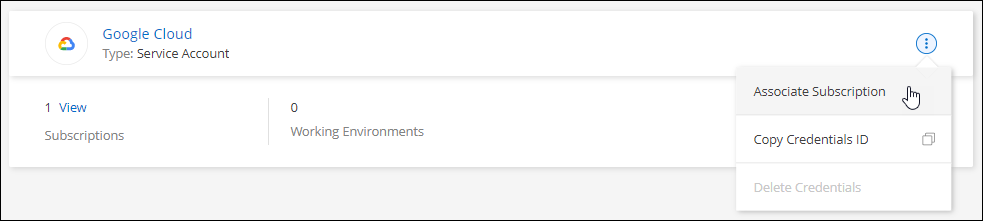
-
要使用选定凭据配置现有订阅、请从下拉列表中选择Google Cloud项目和订阅、然后选择*配置*。
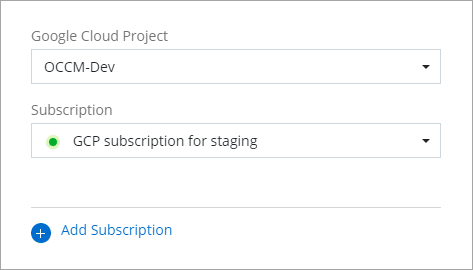
-
如果您尚未订阅、请选择*添加订阅>继续*、然后按照Google Cloud Marketplace中的步骤进行操作。
在完成以下步骤之前、请确保您在Google Cloud帐户中同时拥有计费管理员权限、并同时拥有BlueXP登录权限。 -
在您被重定向到 "Google Cloud Marketplace 上的 NetApp 智能服务页面" ,确保在顶部导航菜单中选择了正确的项目。
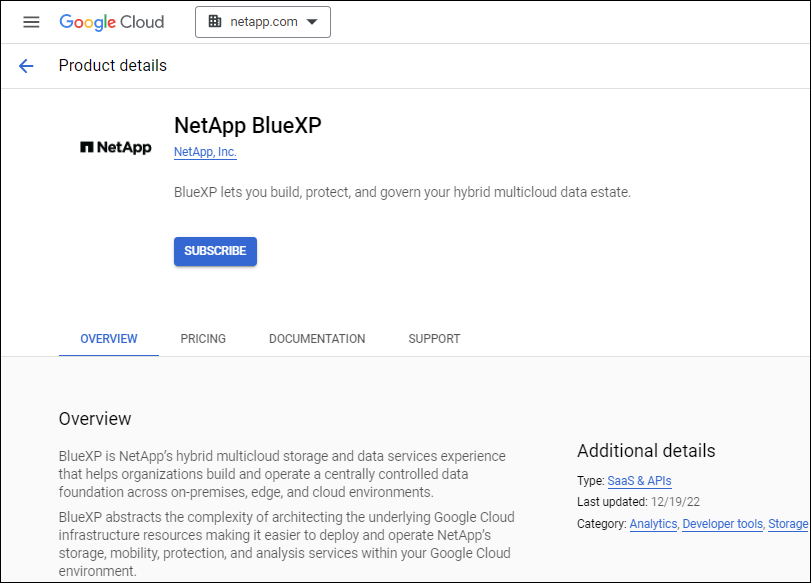
-
选择*订阅*。
-
选择相应的计费帐户并同意条款和条件。
-
选择*订阅*。
此步骤会将您的传输请求发送给 NetApp 。
-
在弹出对话框中、选择*向NetApp、Inc.注册*
要将Google Cloud订阅与您的BlueXP 组织或帐户关联起来、必须完成此步骤。只有在从此页面重定向并登录到BlueXP后、链接订阅的过程才会完成。
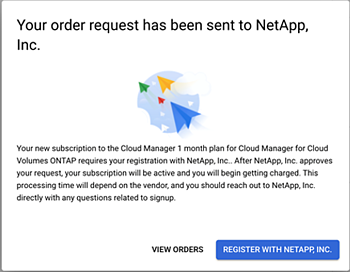
-
完成*订阅分配*页面上的步骤:
如果贵组织的某个用户已从您的计费帐户订阅NetApp BlueXP订阅、则您将重定向到 "BlueXP网站上的Cloud Volumes ONTAP 页面" 而是。如果这是意外情况,请联系您的 NetApp 销售团队。Google 仅为每个 Google 计费帐户启用一个订阅。 -
选择要与此订阅关联的BlueXP 组织或帐户。
-
在*替换现有订阅*字段中,选择是否要将某个组织或帐户的现有订阅自动替换为此新订阅。
BlueXP 会将组织或帐户中所有凭据的现有订阅替换为此新订阅。如果一组凭据从未与订阅关联、则此新订阅将不会与这些凭据关联。
对于所有其他组织或帐户、您需要重复这些步骤来手动关联订阅。
-
选择 * 保存 * 。
以下视频显示了从Google Cloud Marketplace订阅的步骤:
-
从Google Cloud Marketplace订阅BlueXP-
完成此过程后、导航回BlueXP中的凭据页面并选择此新订阅。
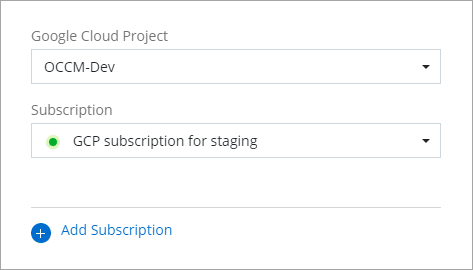
-



